一、在windows下的准备工作:
1.下载并安装 Download WinFsp Installer 和 SSHFS-Win(x64),直接安装就行一路默认;
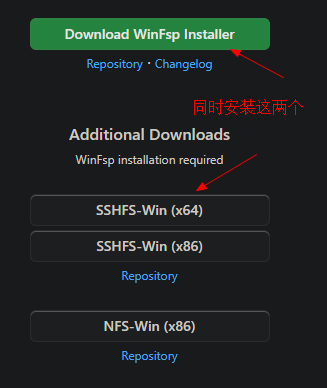
下载地址:点击此处下载https://winfsp.dev/rel/
二、在linux下的准备工作(本人使用的是Ubuntu):
1.检查在ubuntu下是否能够访问Windows的ip
#ip地址为Windows的ip
ping 192.168.xxx.xxx2.检查是否开启SSH服务
因为Ubuntu默认是不安装SSH服务的,所以在安装之前可以查看目前系统是否安装,通过以下命令:
ps -e | grep ssh 输出的结果ssh-agent表示ssh-client启动,sshd表示ssh-server启动。我们是需要安装服务端所以应该看是否有sshd,如果没有则说明没有安装。
3.安装SSH服务(有则忽略)
apt-get install ssh4.启动SSH服务
sudo /etc/init.d/ssh start5.修改/etc/ssh/sshd_config配置文件更改包括端口、是否允许root登录等设置
sudo nano /etc/ssh/sshd_config找到PermitRootLogin without-password 修改为PermitRootLogin yes
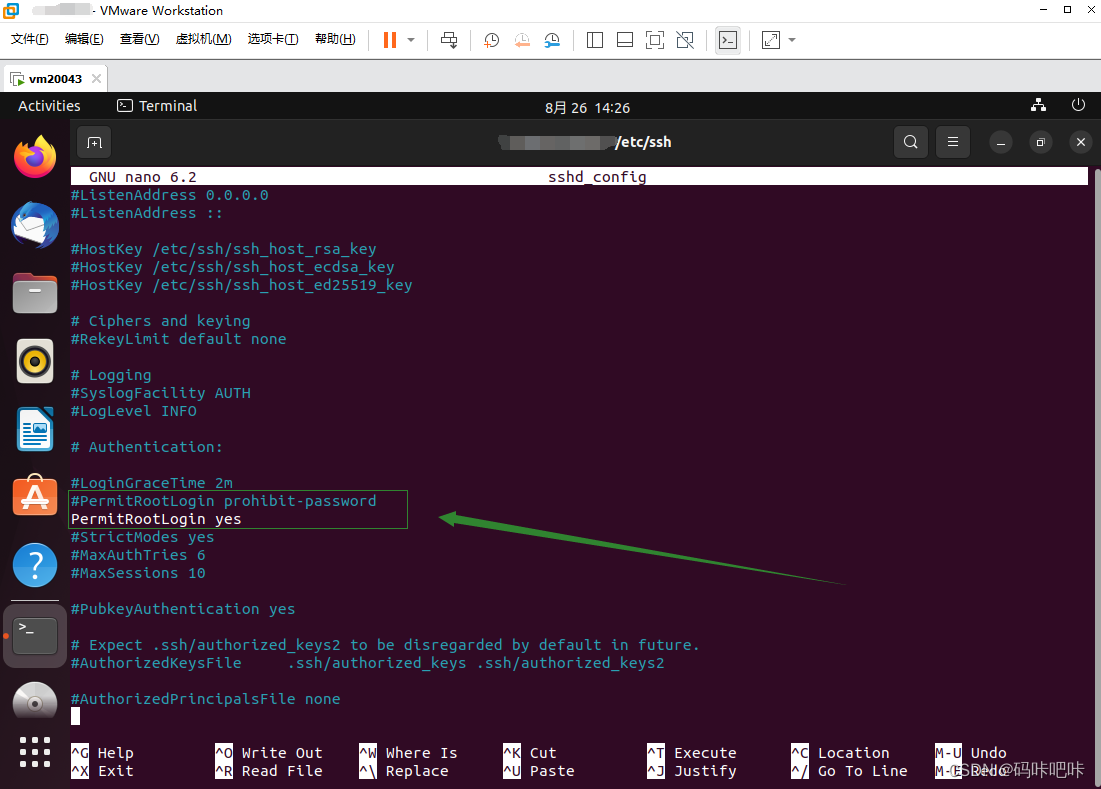
修改完成后,按[Ctrl]+[x]后,再按[Y]后回车退出;
6.查看是否修改成功
cat /etc/ssh/sshd_config7.重启SSH服务
service ssh restart即可通过winscp 、putty使用ROOT权限远程登录。
三、在Windows下远程登录
1.在此电脑中右键选择映射网络驱动器
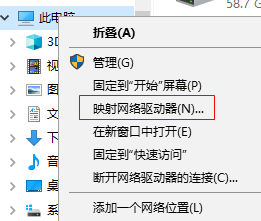
选择驱动器(就是盘符,例如C盘等),然后配置文件夹为\\sshfs\user@ip
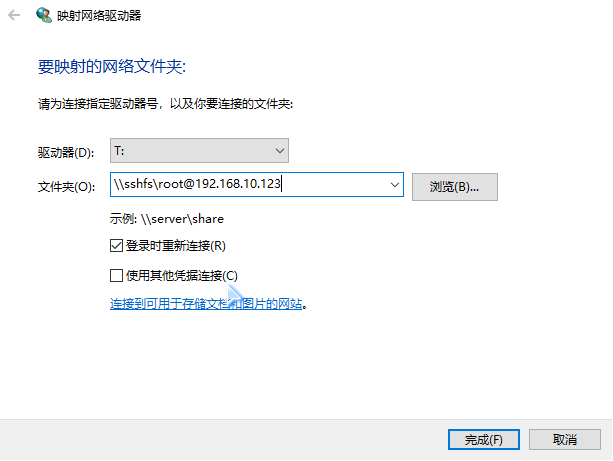
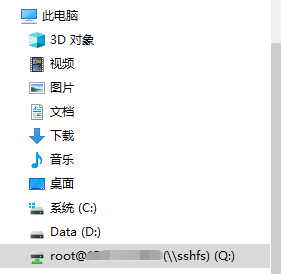
- 点击完成后输入用户名密码就可以完成映射。这个软件测试
TortoiseGit完美运行,只是比本地磁盘要慢一点,但是功能完全正常;
四、参考文章:
1.将虚拟机的Ubuntu映射为windows的网络驱动器,将Linux下的目录映射到Windows目录下,以及如何解决映射盘更换登录用户名问题;
2.TortoiseGit间接处理linux目录下的仓库,用到window映射linux目录方案;
3.ubuntu开启SSH服务,并允许ROOT权限远程登录;
4.Ubuntu20.04开启root账户并以root自动登录;
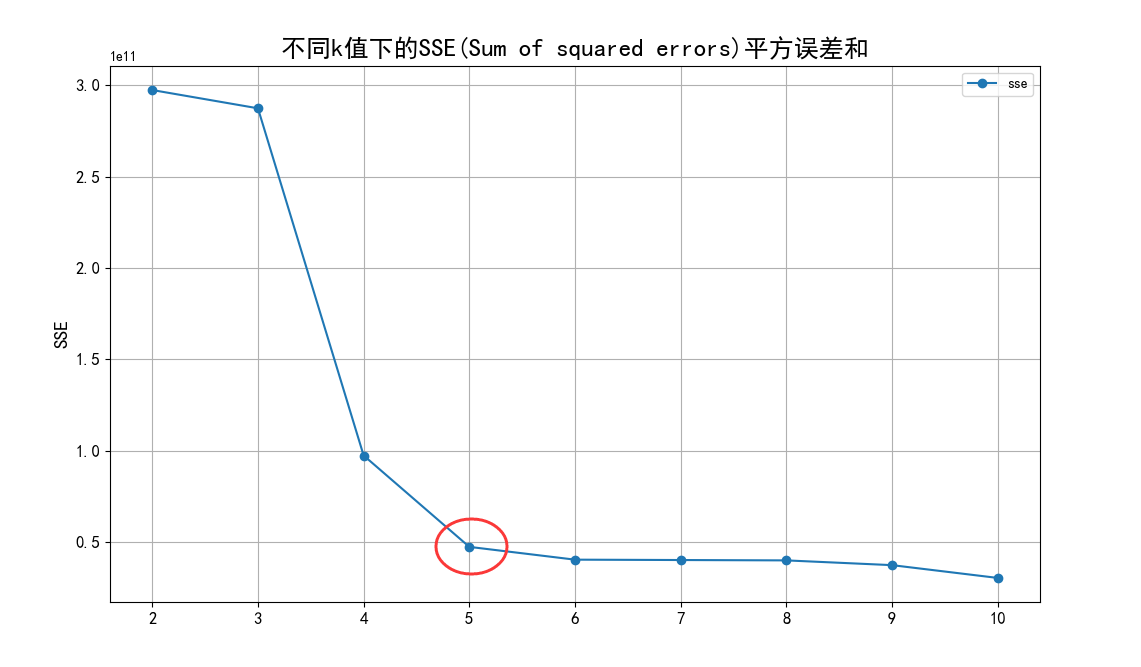

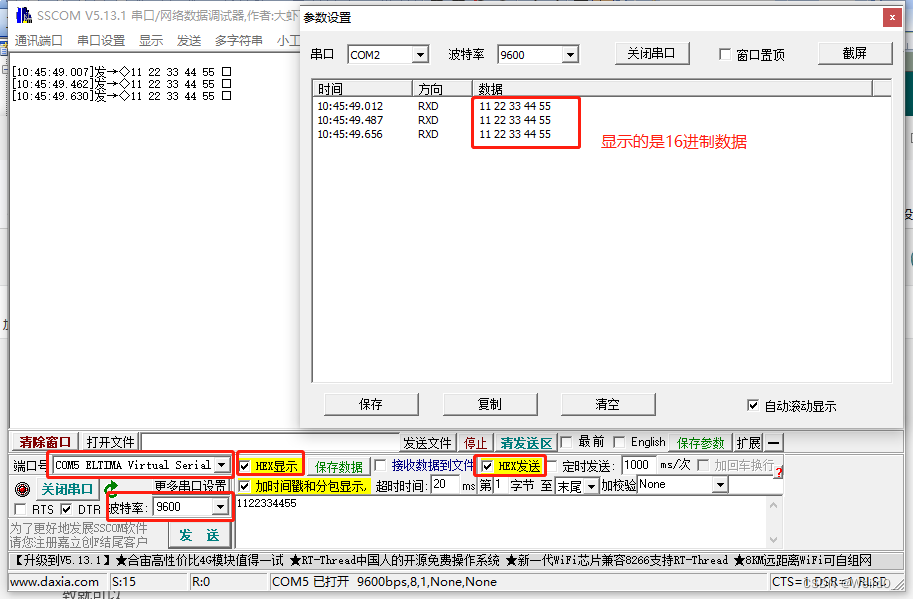
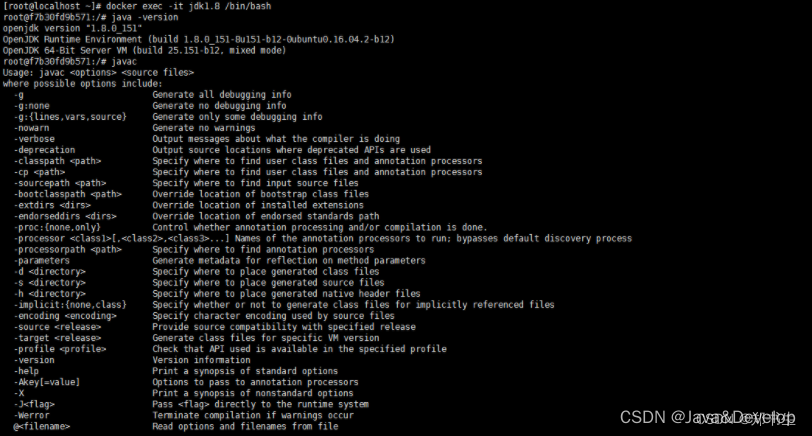
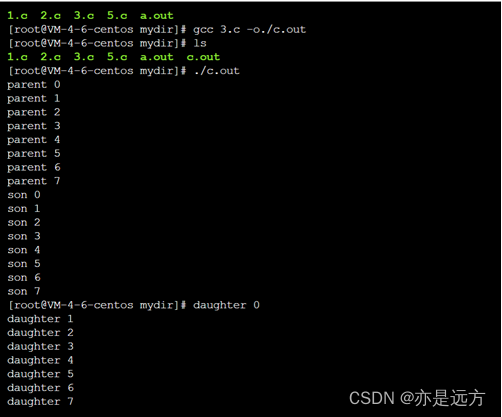

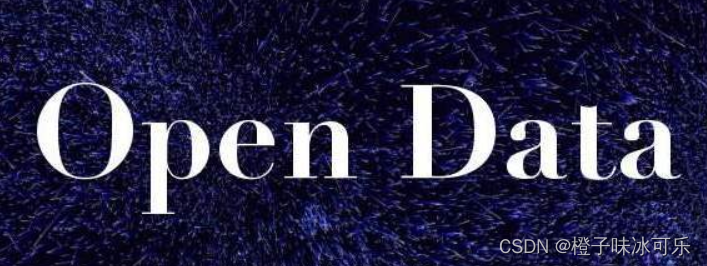


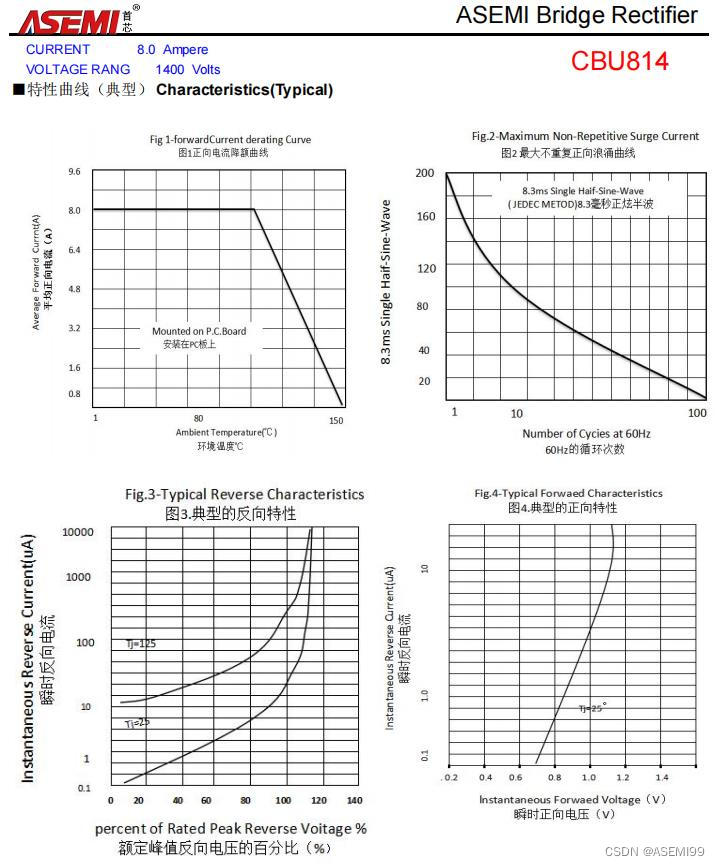




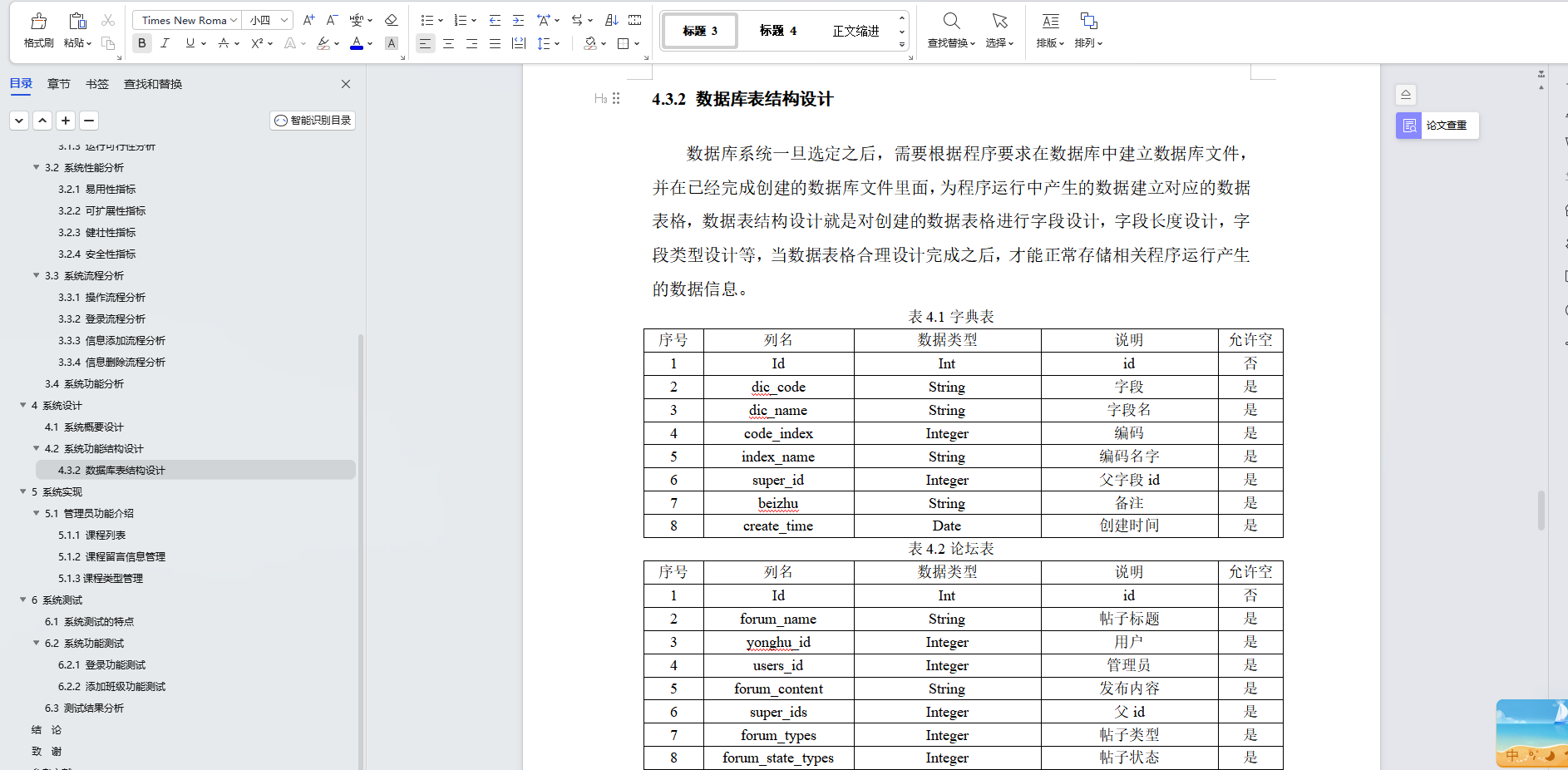
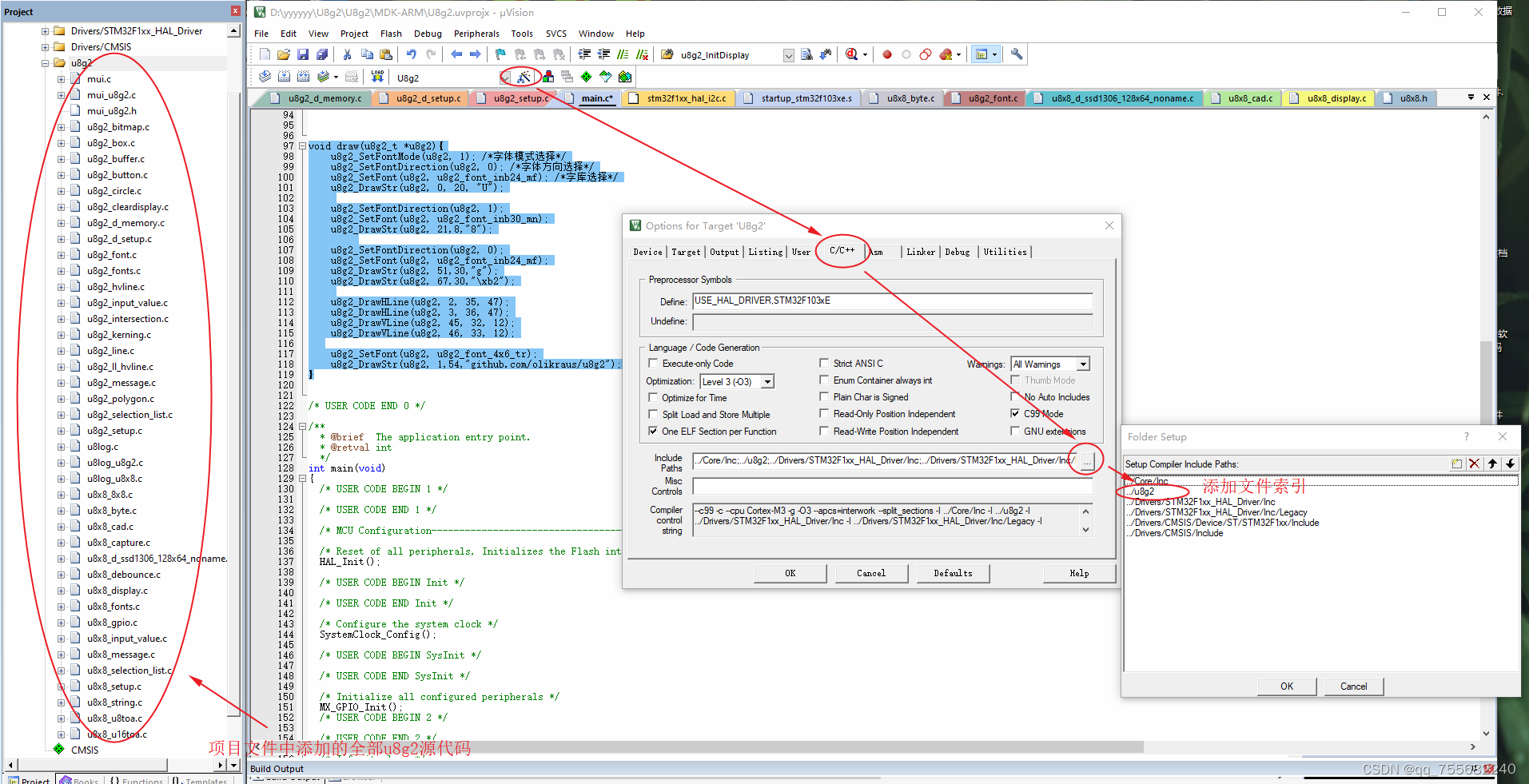

![[C++][C#]yolox TensorRT C++ C#部署](https://i0.hdslb.com/bfs/archive/9f09dc4a43e94c3e6648de2464b81c5cbc8287e4.jpg@100w_100h_1c.png@57w_57h_1c.png)

